En el mundo actual, dominado por el contenido audiovisual, la eficiencia en la postproducción de vídeo es crucial. Adobe Media Encoder se alza como una herramienta indispensable para cualquier creador de contenido, editor o profesional del vídeo que busque optimizar su flujo de trabajo y obtener resultados de alta calidad. En esencia, este potente software de codificación de vídeo te permite exportar tus proyectos en una amplia gama de formatos de vídeo, optimizados para diversas plataformas y dispositivos. Sin embargo, Media Encoder es mucho más que un simple conversor.
En este artículo, te guiaremos a través de sus funcionalidades, desde las más básicas hasta las más avanzadas, para que puedas exprimir al máximo su potencial y renderizar vídeos como un profesional.
¿Por qué usar Adobe Media Encoder?
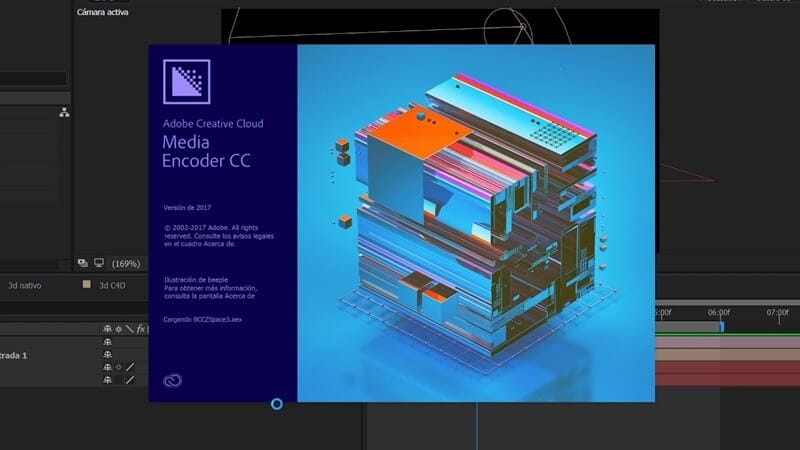
En primer lugar, la integración de Media Encoder con otras aplicaciones de Adobe Creative Cloud, como Premiere Pro y After Effects, es impecable. De este modo, puedes exportar tus proyectos directamente desde estas aplicaciones sin necesidad de cambiar de programa, lo que agiliza significativamente tu flujo de trabajo. Además, Media Encoder te permite automatizar tareas repetitivas, como la codificación por lotes, liberándote de tareas tediosas y permitiéndote concentrarte en la creatividad. Por otro lado, la extensa colección de ajustes preestablecidos facilita la exportación de vídeos optimizados para diferentes plataformas, como YouTube, Vimeo, Facebook, Instagram o dispositivos móviles, garantizando que tu contenido se vea de la mejor manera posible en cualquier dispositivo.
Primeros pasos con Adobe Media Encoder: Tutorial básico
Para comenzar a usar Adobe Media Encoder, agrega tus archivos de vídeo a la cola de codificación. Puedes hacerlo arrastrando y soltando los archivos o utilizando el menú «Agregar fuente». A continuación, selecciona un ajuste preestablecido de la amplia biblioteca disponible o crea uno personalizado que se ajuste a tus necesidades específicas.
Finalmente, haz clic en el botón «Iniciar cola» y deja que Media Encoder se encargue del proceso de codificación. Mientras tanto, puedes seguir trabajando en otros proyectos sin interrupciones, ya que Media Encoder funciona de forma independiente en segundo plano.
Ajustes preestablecidos y formatos de salida: Un mundo de posibilidades
En cuanto a los ajustes preestablecidos, Media Encoder ofrece una variedad excepcional para satisfacer las necesidades de cualquier proyecto. Por ejemplo, puedes encontrar ajustes preestablecidos para diferentes plataformas de vídeo online, redes sociales, dispositivos móviles, televisión e incluso cine. Además, puedes personalizar los ajustes preestablecidos existentes modificando parámetros como la resolución, la tasa de bits, la velocidad de fotogramas y el códec de vídeo, o crear los tuyos propios desde cero para un control total sobre la salida. Con relación a los formatos de salida, Media Encoder admite una gran cantidad de formatos, incluyendo los más populares como MP4, H.264, H.265 (HEVC), AVI, MOV, MXF, entre otros, brindándote la flexibilidad necesaria para cualquier tipo de producción.
Funciones avanzadas de Adobe Media Encoder: Lleva tus habilidades al siguiente nivel
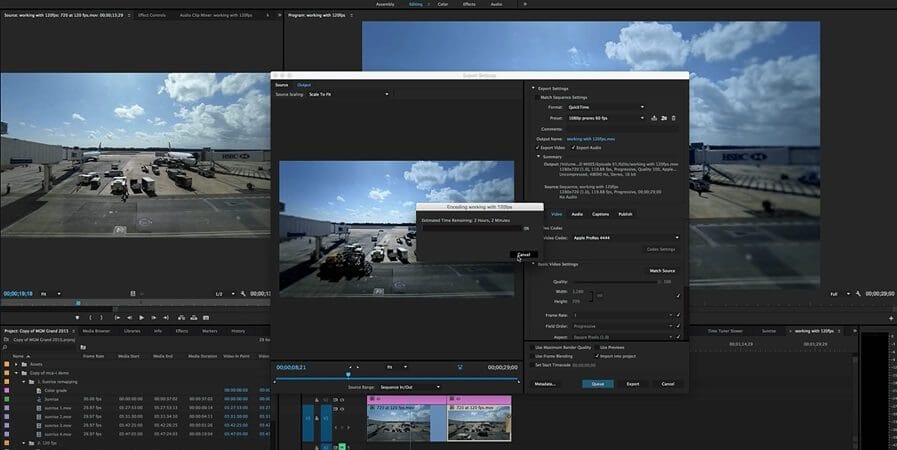
Más allá de las funciones básicas, Media Encoder ofrece una serie de herramientas avanzadas que te permitirán llevar tus habilidades de exportación al siguiente nivel. Entre ellas, destacan:
- Codificación por lotes: Procesa múltiples archivos de vídeo simultáneamente, lo que te ahorrará tiempo y esfuerzo, especialmente cuando trabajas con grandes volúmenes de contenido.
- Watch Folders (Carpetas de inspección): Automatiza la codificación de archivos que se agregan a una carpeta específica. Esta función es ideal para flujos de trabajo automatizados, donde los archivos se codifican tan pronto como se guardan en una carpeta designada.
- Integración con Adobe Media Optimizer: Optimiza tus vídeos para diferentes dispositivos y plataformas utilizando Adobe Media Optimizer, que te permite analizar y ajustar la calidad de vídeo para obtener los mejores resultados en cada dispositivo.
- Subtítulos y metadatos: Agrega subtítulos a tus vídeos para hacerlos accesibles a un público más amplio y añade metadatos para mejorar la organización y la gestión de tus archivos.
Consejos y trucos para optimizar tus exportaciones con Media Encoder
Para finalizar, te ofrecemos algunos consejos prácticos para optimizar tus exportaciones con Media Encoder y obtener resultados profesionales:
- Utiliza la codificación por hardware: Aprovecha la potencia de tu tarjeta gráfica para acelerar el proceso de codificación. La codificación por hardware puede reducir significativamente el tiempo de exportación, especialmente en equipos con tarjetas gráficas dedicadas.
- Ajusta la tasa de bits: Encuentra el equilibrio perfecto entre calidad de vídeo y tamaño del archivo ajustando la tasa de bits. Una tasa de bits más alta resultará en una mejor calidad de vídeo, pero también en un archivo más grande. Experimenta con diferentes valores para encontrar el punto óptimo para tus necesidades.
- Elige el formato de salida adecuado: Selecciona el formato que mejor se adapte a tus necesidades y a la plataforma de destino. Investiga qué formatos son los más adecuados para cada plataforma y dispositivo para garantizar la compatibilidad y la mejor calidad de reproducción.
- Utiliza la función de previsualización: Antes de finalizar la codificación, previsualiza el vídeo exportado para verificar la calidad del vídeo, la sincronización del audio y la correcta aplicación de los efectos. Esto te permitirá detectar cualquier error o problema antes de generar el archivo final.
- Organiza tus ajustes preestablecidos: Crea carpetas y organiza tus ajustes preestablecidos para facilitar la navegación y la selección del ajuste adecuado para cada proyecto.
En conclusión, Adobe Media Encoder es una herramienta esencial para cualquier persona que trabaje con vídeo. Con su amplia gama de funciones, su facilidad de uso y su capacidad para automatizar tareas, te permite exportar vídeos de alta calidad de forma rápida y eficiente. Así que, no dudes en explorar todas sus posibilidades, experimentar con sus funciones y llevar tus producciones al siguiente nivel.



